Heim >Software-Tutorial >mobile Applikation >So extrahieren Sie Text aus iPhone-Bildern „Anhang: So extrahieren Sie Text aus iPhone-Bildern'
So extrahieren Sie Text aus iPhone-Bildern „Anhang: So extrahieren Sie Text aus iPhone-Bildern'
- PHPznach vorne
- 2024-02-06 15:39:292799Durchsuche
Der PHP-Editor Xiaoxin zeigt Ihnen, wie Sie Text aus Bildern auf Apple-Handys extrahieren. Bei der Verwendung von Apple-Telefonen stoßen wir häufig auf Situationen, in denen wir Text aus Bildern extrahieren müssen, beispielsweise einen Textabschnitt aus einem Foto. Wie implementiert man diese Funktion? Dieser Artikel gibt Ihnen eine detaillierte Einführung in die Methode zum Extrahieren von Text aus iPhone-Bildern, um Ihnen bei der Lösung dieses Problems zu helfen.
Ich dachte, es wäre sehr tiefgreifend, als ich es noch nicht wusste, aber nachdem ich es gelernt habe, ist es eigentlich ganz einfach. Kommen wir direkt zum Thema:
1. Machen Sie einen Screenshot auf dem aufgenommenen Bild


2. Warten Sie einen Moment. Nach einer Weile erscheint ein kleines Symbol in der unteren rechten Ecke des Bildes. Klicken Sie darauf. 3. Nach dem Klicken , der Textteil wird hervorgehoben, wie unten gezeigt


4. Drücken Sie lange auf den hervorgehobenen Textteil, Optionen werden angezeigt, klicken Sie auf „Alle auswählen“
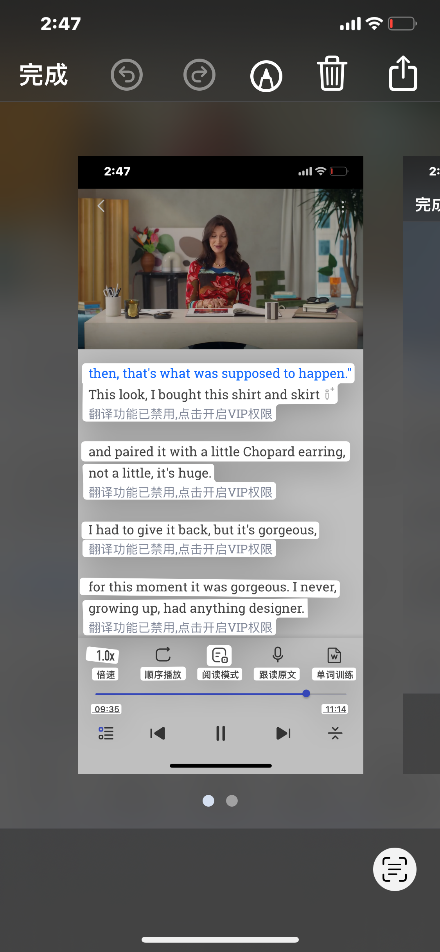
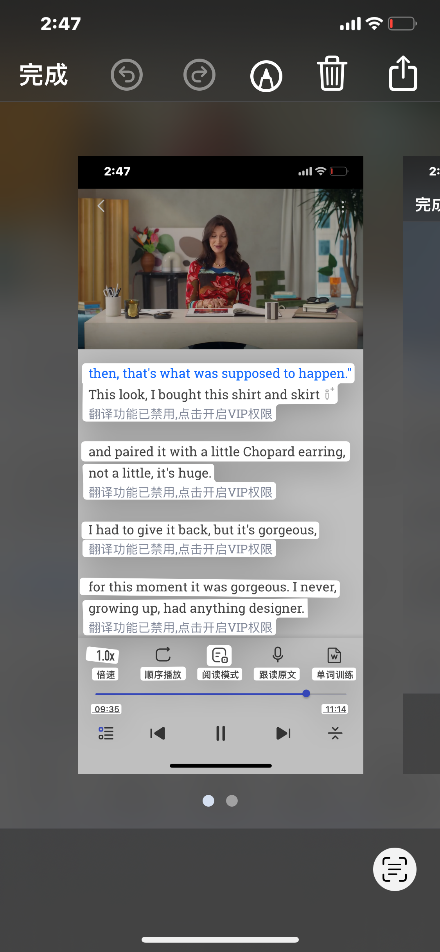
5 , Optionen erscheinen wieder, klicken Sie auf „Kopieren“
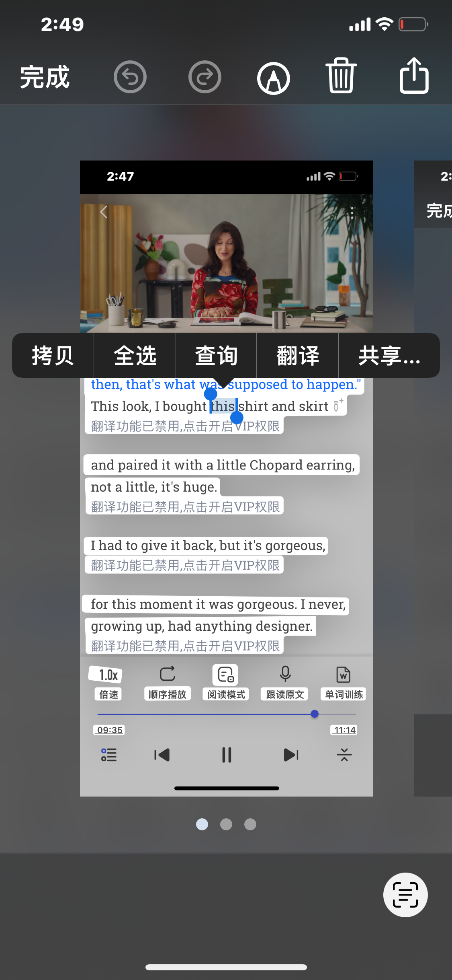
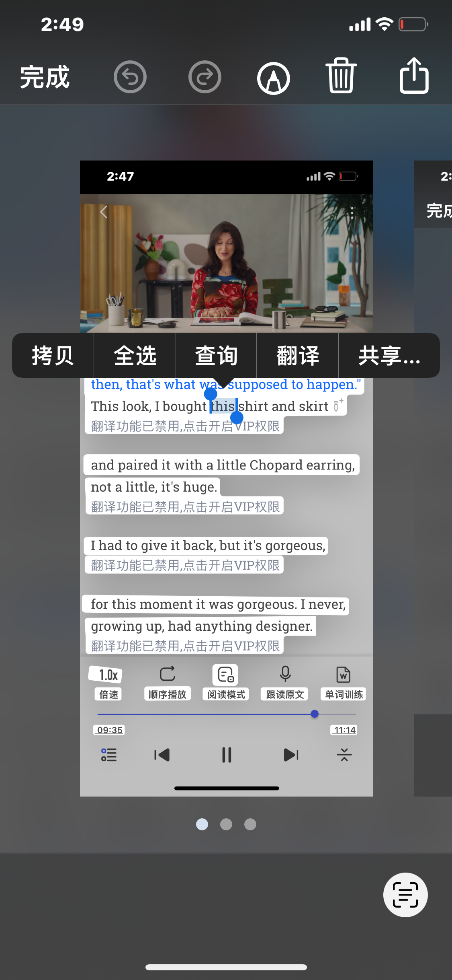
6. Fügen Sie es an der gewünschten Stelle ein, z. B. in Memos, WeChat, Word-Dateien usw., und bearbeiten Sie sie selbst.
So einfach ist das
Das war's mit diesem Artikel. Nachdem ich diesen Artikel zum Extrahieren von Text aus iPhone-Bildern gelesen habe, habe ich ihn gelesen Fühlen Sie sich immer noch nicht wohl damit. Wenn Sie es verstehen, empfiehlt es sich, es mehrmals zu lesen. Für weitere relevante Kenntnisse besuchen Sie bitte die Lernwebsite dieser Website, die täglich aktualisiert wird! 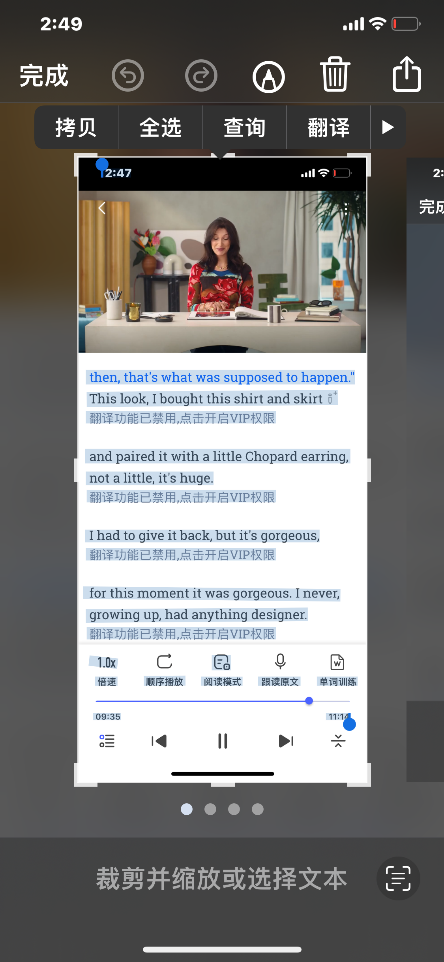
Das obige ist der detaillierte Inhalt vonSo extrahieren Sie Text aus iPhone-Bildern „Anhang: So extrahieren Sie Text aus iPhone-Bildern'. Für weitere Informationen folgen Sie bitte anderen verwandten Artikeln auf der PHP chinesischen Website!

